Crea organizzazione
Utilizzare questa azione per creare una nuova organizzazione.
Utilizzo dell'azione Crea organizzazione
Per utilizzare questa azione nel workflow, connetterla a ThingWorx Flow. Per connettersi al flusso, attenersi alla procedura descritta di seguito.
1. Trascinare l'azione Crea organizzazione presente nel connettore Zendesk nell'area di lavoro, posizionare il puntatore del mouse sull'azione e quindi fare clic su  o fare doppio clic sull'azione. Viene visualizzata la finestra di azione Crea organizzazione.
o fare doppio clic sull'azione. Viene visualizzata la finestra di azione Crea organizzazione.
2. Se necessario, modificare il nome dell'etichetta. Per default, il nome dell'etichetta corrisponde al nome dell'azione.
3. Per aggiungere una nuova autorizzazione, fare riferimento alla sezione
Autorizzazione di Zendesk nell'argomento Connettore Zendesk.
Se è già stata aggiunta un'autorizzazione per Zendesk, selezionare un'autorizzazione dall'elenco. |
4. Nel campo Nome organizzazione immettere il nome dell'organizzazione che si desidera creare.
5. Nel campo Mostra campi aggiuntivi fare clic su + per visualizzare i campi aggiuntivi:
◦ ID esterno - ID esterno univoco che si desidera associare all'organizzazione.
◦ Domini - Fare clic su Aggiungi per immettere i dettagli riportati di seguito.
▪ Nome dominio - Nome del dominio che si desidera associare all'organizzazione. Gli utenti con indirizzi e-mail contenenti i nomi di dominio specificati verranno aggiunti alla rispettiva organizzazione. Per immettere più nomi di dominio, fare clic su Aggiungi.
◦ Immettere i Dettagli e le Note sull'organizzazione.
◦ ID gruppo - I nuovi ticket degli utenti in questa organizzazione vengono automaticamente inseriti in questo gruppo.
◦ Selezionare le opzioni Visualizza ticket per tutti gli utenti e Visualizza commenti per tutti gli utenti in base alle esigenze.
◦ Immettere il Tag dell'organizzazione.
Per immettere più tag, fare clic su Aggiungi.
◦ Campi personalizzati organizzazione - Elenco di campi personalizzati per l'organizzazione che sono stati definiti nell'interfaccia utente del servizio Zendesk.
▪ Chiave campo - Immettere la chiave per il campo personalizzato che si desidera aggiungere. Di seguito è riportata un'immagine di esempio che mostra come definire e recuperare le chiavi di campo per i campi personalizzati dell'organizzazione.
Ad esempio, se si desidera aggiungere una chiave di campo personalizzata per il numero di telefono e se si dispone della chiave campo definita nell'account Zendesk come phone_number, immettere lo stesso valore nel campo Chiave campo.
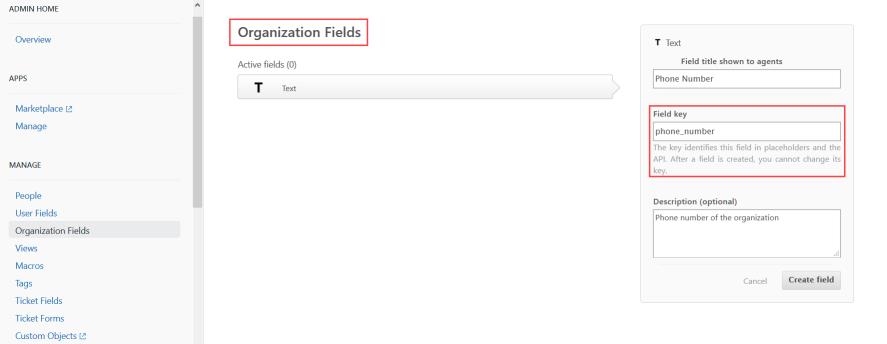
▪ Valore campo - Immettere il valore per la chiave specificata.
Fare clic su Aggiungi per immettere altri campi personalizzati per l'organizzazione.
6. Fare clic su Fine.